Bagi para pengguna Ubuntu (Linux) -apalagi pengguna dual boot- mungkin pernah menemukan error mounting pada local disk atau partisi NTFS saat ingin membuka suatu local disk (partisi). Jika saat ini permasalahan tersebut terjadi kepada kalian, maka saran saya adalah tetap tenang dan stay cool karena saya akan membagikan cara mengatasi error mounting partisi pada Ubuntu di dalam artikel ini. Menurut beberapa situs yang pernah saya kunjungi, penyebab dari error mounting dikarenakan partisi tersebut memiliki format NTFS (umumnya digunakan untuk Windows) yang tidak sama dengan format umum partisi pada Linux (ext3 dan ext4). Selain itu, bagi pengguna dual boot Windows dan Linux, error ini juga bisa disebabkan karena ketika kalian menggunakan sistem operasi Ubuntu, pada saat yang bersamaan sistem operasi Windows sedang dalam keadaan hibernasi, sleep, atau mati mendadak karena arus terputus.
Berikut contoh screenshot error mounting partisi:
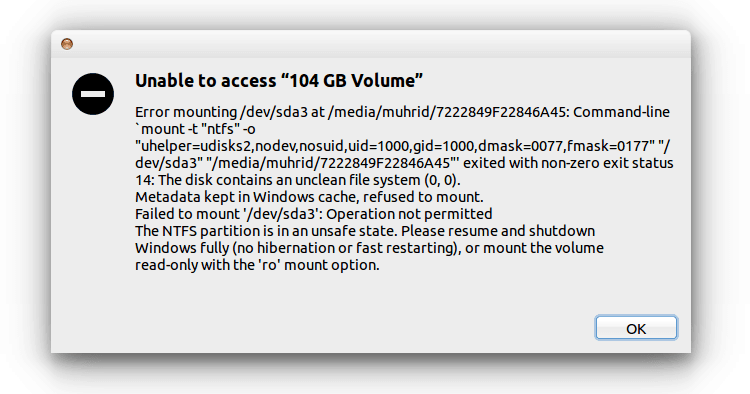
Error Mounting Ubuntu
Teks error:
Error mounting /dev/sda3 at /media/muhrid/7222849F22846A45: Command-line `mount -t “ntfs” -o “uhelper=udisks2,nodev,nosuid,uid=1000,gid=1000,dmask=0077,fmask=0177” “/dev/sda3” “/media/muhrid/7222849F22846A45″‘ exited with non-zero exit status 14: The disk contains an unclean file system (0, 0).
Metadata kept in Windows cache, refused to mount.
Failed to mount ‘/dev/sda3’: Operation not permitted
The NTFS partition is in an unsafe state. Please resume and shutdown
Windows fully (no hibernation or fast restarting), or mount the volume
read-only with the ‘ro’ mount option.
Cara Mengatasi Error Mounting Partisi NTFS (Unable to Access) pada Ubuntu
Nah, untuk mengatasi error mounting tersebut, silakan perhatikan lokasi partisi yang mengalami error (pada contoh tersebut saya beri tulisan warna merah, yaitu /dev/sda3).
Setelah mengetahui lokasi partisi yang mengalami error, selanjutnya buka Terminal (bisa menggunakan shortcut Ctrl+Alt+T), kemudian tuliskan perintah dengan format:
sudo ntfsfix lokasi partisi
Contoh:
sudo ntfsfix /dev/sda3
Tekan Enter dan masukkan password (jika diminta), jika berhasil maka akan muncul teks seperti screenshot di bawah ini:
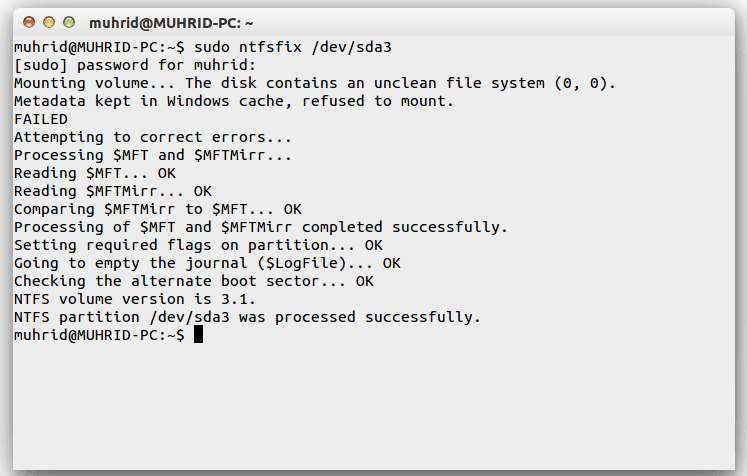
Perbaikan Error Mounting
Selesai, silakan buka partisi yang sebelumnya mengalami error. InsyaAllah partisi tersebut sudah bisa diakses secara normal. Cara ini pernah saya gunakan pada sistem operasi Ubuntu 14.04, kemungkinan besar juga akan bekerja pada sistem operasi Ubuntu versi lain.

wah bagus sekali. terima kasih. dapat membantu akses C:\. Syukur.
Senang jika bisa bermanfaat. Terima kasih atas kunjungannya mas Fendi 😀
gan.. terima kasih banyakk
Terima kasih juga atas kunjungan dan komentarnya gan 😀
Saya pake linux suse 42.2 mengalami error 15 di monitor
terimakasih bang… sangat bermanfaat
Alhamdulilah mantap, senang jika bisa membantu Kak.
Tutornya Work gan, thanks! mana isinya data penting smua
Mantap. Senang jika bisa bermanfaat gan 😀
Terima kasih banyak mas, sangat membantu dan bermanfaat, semoga selalu sukses dan sering berbagi ilmu 😊
Siap, terima kasih mas Edward. Sukses selalu juga untuk mas Edward 🙂
cocok. mantab.